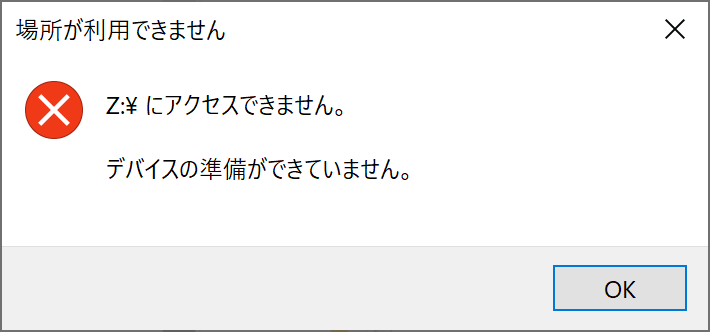突然「デバイスの準備ができていません」と表示され、作業中のファイルが開けなかったり、外付けHDD・USBメモリなどが急に認識されなくなって不安を感じていませんか?
このエラーは一見すると軽度な接続不良のように思えますが、実は外付けHDDやUSBメモリ、SDカードなどで物理的な障害が発生しているケースもあり、誤った対処をするとデータが消えてしまうリスクがあります。
本記事では、このエラーが起きる原因と、データを守りながら正しく対処する方法を専門家の視点から解説します。
こうした状況の中で、対応に迷う方や安全に進めたい方も多いはずです。
次のどれか一つでも当てはまる方は、一度専門家に相談することをおすすめします。
- 大切なデータを失いたくないと感じている
- 自分だけの判断で進めるのが不安に感じる
- どこから手をつければよいか迷っている
- 安全に進めたい、確実に状況を知りたい
当社では、24時間365日、初期診断とご相談を無料で承っています。不安を感じた時点でお気軽にご連絡ください。
目次
「デバイスの準備ができていません」エラーとは・症状
外付けHDDやUSBメモリを接続した際に「デバイスの準備ができていません」というエラーが表示されることがあります。これは、パソコンがストレージを正しく認識できないときに起きる代表的なトラブルです。
物理的な損傷に加え、システムの不具合や接続環境の問題でも発生するため、突然のエラーに戸惑う方も少なくありません。
- HDDやUSBメモリがエクスプローラーに表示されない
- ドライブを開こうとするとエラーが出る
- 「フォーマットが必要」と表示された後にエラーになる
- 「ディスクの管理」「デバイスマネージャー」にも表示されない
- 接続時に音はするがアクセスできない
まず確認すべきはケーブルや電源など基本的な接続環境ですが、デバイス内部に障害があるケースも多く、通電や操作を続けると悪化してデータが失われる恐れがあります。特に大切なデータが保存されている場合や異音・発熱があるときは、すぐに操作を止めることが重要です。
復旧が必要な場合は、専門業者への相談が最も確実です。当社ではこうしたトラブルにも対応しており、迅速な診断と復旧を行っています。
当社では、初期診断は無料、24時間365日対応でご相談を受け付けています。
「デバイスの準備ができていません」エラーの主な原因

このエラーは、Windowsが接続されたデバイスに正常にアクセスできないことを示しています。その背後には複数の原因が存在し、以下のように分類されます。
物理的な接続不良
USBメモリや外付けHDDがPCに正しく認識されない場合、まず確認すべきは物理的な接続状況です。以下のようなケースが該当します。
- USBケーブルの劣化や断線
- コネクタ部分の接触不良
- ポート側(PC本体)の故障やホコリによる接点不良
たとえば、USBポートに接続してもLEDランプが点灯しない、あるいは接触の角度によって認識されたりされなかったりする場合、ケーブルやポートの故障が疑われます。接続不良は、簡単に見過ごされがちですが、非常に多い原因のひとつです。
ドライバの不具合や未インストール
Windowsは接続されたデバイスを正常に利用するために専用のドライバを必要とします。以下の状況では、エラーを引き起こす可能性があります。
- Windowsアップデート後にドライバが正しく動作しなくなった
- デバイスを初めて接続する際にドライバが自動でインストールされなかった
- 過去に使用していたドライバが壊れている
このようなドライバの問題は、Windowsの「デバイスマネージャー」上で警告マークが表示されていることが多く、ユーザーが気付かず放置してしまうケースもあります。
ファイルシステムやOSの問題
USBメモリや外付けHDDの中身そのものが破損している、あるいはWindowsのファイルシステムに異常があると、アクセス不能になります。代表的な事例には以下のようなものがあります。
- ファイルシステムがRAW形式(未フォーマット)になっている
- OS側のエクスプローラーがデバイスにアクセスできず、エラー表示だけを出す
- OSアップデートやレジストリ異常でのアクセス障害
特に「フォーマットしてください」という警告が出る場合は、内部データの整合性が失われている可能性が高く、注意が必要です。
BIOS/UEFI設定の不一致
あまり知られていませんが、BIOSやUEFIでの設定ミスや非対応設定が原因でデバイスが認識されないことがあります。たとえば以下のような設定です。
- SATAモードが「IDE」になっているべきところが「AHCI」になっている
- USBレガシーサポートが無効になっている
- セキュアブート機能が干渉している
BIOS/UEFI設定の問題は、通常のWindows操作画面では確認できないため、判断が難しい点に注意が必要です。PCを起動時に「F2」や「DEL」などのキーを押して設定画面に入り、確認する必要があります。
ハードウェアの物理故障

USBメモリや外付けHDDが物理的に損傷している場合、正常に接続してもパソコンが認識しないことがあります。特に以下のような症状が見られる場合は注意が必要です。
- 通電しているが、カチカチ・ブーンといった異音がする
- 焦げたようなにおいがする
- 熱を持つ、またはまったく反応がない
こうした状態で通電を続けると損傷が広がり、データの復旧が困難になる可能性があります。「デバイスの準備ができていません」というエラーも、物理障害が原因で発生することがあります。
例えば、HDD内部に不具合が起きると、記録面に傷がついて「不良セクタ」が発生し、ファイルが読み込めなくなったり、エラーが頻発したりする恐れがあります。
このようなトラブルは自己判断での対応が難しく、誤操作が悪化を招くこともあります。大切なデータを守るには、できるだけ早く専門業者に相談することが重要です。
当社では、初期診断は無料で、24時間365日対応しています。
「デバイスの準備ができていません」エラーの対処法

ここでは、「デバイスの準備ができていません」と表示されるときの代表的な対処法を紹介します。 ここから紹介する対処法には、設定変更やディスク操作など、手順を誤るとデータを失ってしまう可能性のある作業が含まれます。特に、原因がはっきり分からないまま作業を進めると、状態を悪化させてしまうケースも少なくありません。
「失いたくないデータがある」「少しでも不安がある」という方は、無理に操作を続けず、一度立ち止まることが重要です。状況によっては、接続している外付けHDD・USBメモリや内蔵ストレージの内部で予期せぬトラブルが発生している場合もあり、外見だけでは安全かどうか判断できないことがあります。
当社では、24時間365日、初期診断とご相談を無料で受け付けています。
接続の確認と再接続
最も基本でありながら効果的な対処法です。ポートやケーブルの不具合が原因であれば、この方法で解決することが多くあります。
- 対象のデバイスを一度パソコンから外す。
- 接続していたポートやケーブルに汚れ、損傷、ゆるみがないか確認する。
- 別のUSBポートまたはSATAポートに接続し直す。
- できれば、他のケーブルを使用して再度接続する。
- 可能ならば、別のパソコンでデバイスが動作するか確認する。
デバイスマネージャーでのドライバ更新と再認識
Windows上でハードウェアを管理する「デバイスマネージャー」を使って、ドライバの確認と修復を行います。
- スタートメニューを右クリックし、「デバイスマネージャー」を開く。
- 「ディスク ドライブ」や「USBコントローラー」などから対象デバイスを探す。
- 右クリックして「ドライバーの更新」を選択し、「自動検索」を実行する。
- 改善しない場合は「デバイスのアンインストール」を実行し、PCを再起動する。
- 再起動後にドライバが自動的に再インストールされるか確認する。
ディスクの管理による状態確認と修復
デバイスが物理的に認識されているかどうか、状態(未割り当て、RAW、オフラインなど)を確認し、適切な修復操作を行います。
- スタートを右クリックし、「ディスクの管理」を選択する。
- 該当デバイスがリストに表示されているか確認する。
- 「オフライン」と表示されていれば右クリックして「オンライン」に変更。
- 「未割り当て」の場合は、右クリックして「新しいシンプル ボリューム」を作成。
- ドライブ文字が設定されていなければ割り当てる。
CHKDSKによるファイルシステム修復
ディスク上のファイルシステムエラーをスキャン・修復するコマンドです。ただし、物理故障が疑われる場合は実行しないでください。
- スタートメニューで「cmd」と検索し、右クリックから「管理者として実行」。
- コマンドプロンプトに
chkdsk D: /f /r /x(※Dは対象ドライブ)と入力してEnter。 - スキャンと修復が開始されるので、完了まで待つ。
- スキャン結果を確認し、エラーが修復されたかを確認する。
- 再度デバイスがアクセス可能か確認する。
SFC/DISMでのWindowsシステム修復
Windows自体の破損が原因でデバイスが認識されない場合に有効な対処法です。
- コマンドプロンプトを「管理者として実行」で起動する。
sfc /scannowと入力してEnterキーを押す。- 完了後、必要に応じて以下を順番に実行:
Dism /Online /Cleanup-Image /CheckHealth
Dism /Online /Cleanup-Image /ScanHealth
Dism /Online /Cleanup-Image /RestoreHealth - エラーが検出された場合は修復される。
- 修復後に再起動し、デバイスの状態を確認する。
BIOS/UEFIの設定確認と初期化
BIOS設定が誤っていると、OSがデバイスを認識できないことがあります。慎重に確認しましょう。
- PC起動直後にF2、DELなどのキーでBIOS設定画面へ入る。
- ストレージが正しく認識されているか確認する。
- 「Load Optimized Defaults」や「Restore Defaults」を選択し設定をリセット。
- SATAモードが「AHCI」になっていることを確認。
- 設定を保存して再起動。
物理故障が疑われる場合の適切な対応

機器から異音がしたり、焦げたような臭いがする場合は、何らかの物理的なトラブルが起きている可能性があります。このようなときに無理に操作を続けると、かえって状態が悪化し、データが完全に失われてしまう危険もあるため注意が必要です。
また、自分でできる対処法を試してもエラーが解消されない場合は、すでに重い障害が発生していて、個人で復旧するのが難しい状況にあると考えられます。
大切なデータを確実に取り戻したいときは、専門の設備と知識を持つデータ復旧のプロに依頼するのがもっとも確実な方法です。
当社では、無料で初期診断を行い、最短即日で復旧対応が可能です。
デジタルデータリカバリーは、これまでに50万件以上の相談実績(※1)を持ち、一部復旧を含む復旧件数割合92.6%(※2)という高い成果を上げています。相談・初期診断は無料で、24時間365日対応していますので、不安を感じた時点でお気軽にご相談いただけます。
※1 期間:2011年1月以降
※2 2025年9月実績。一部復旧:完全復旧に至らなかったが、一部復旧できた場合。完全復旧:復旧希望データを100%復旧できた場合
なぜデジタルデータリカバリーでは復旧困難な機器の復旧事例が多いのか
デジタルデータリカバリーはこれまで数々の復旧に成功してきました。復旧事例が多いのには、理由があります。
業界トップクラスの実績

私たちデジタルデータリカバリーは、17年連続で国内売上No.1(※1)。累計50万件以上(※2)の相談実績をもとに、あらゆるデータトラブルと向き合ってきました。
「データが戻ってくるかどうかは、最初の診断で決まる」
そう言っても過言ではありません。
最大の強みは、その“症例データの蓄積数”。
すべての相談内容を電子カルテのように管理し、障害のパターンと復旧手法を社内でデータ化。
これにより、問題の切り分けが圧倒的に早くなり、対応スピードと成功率の向上につながっています。
その結果、48時間以内に対応を完了した件数は全体の約80%。
一部復旧を含む復旧件数割合は92.6%(※3)と、業界でも高水準の成果を出し続けています。
国内最高峰の復旧設備

復旧の成功事例の多さは、デジタルデータリカバリーの技術力の高さを象徴しています。復旧成功の要因として、次の点が挙げられます:
- 蓄積された知見に基づき、障害箇所を正確に特定
- 最新技術を駆使した独自の復旧手法を開発
- 精密な環境での復旧作業(専用クリーンルーム完備)
これらの要素が、他社では対応が難しいケースでも「不可能を可能に」しています。
「他社で復旧できなかった機器のご相談件数8,000件超(※4)」ですので、他社で復旧してもらえなかった機器であっても、デジタルデータリカバリーでは復旧できる可能性もございます。是非ご相談ください。
相談から初期診断まで無料で対応可能
初期診断とは、機器に発生した障害の原因を正確に特定し、復旧の可否や復旧方法を確認する工程です。デジタルデータリカバリーでは、経験豊富な技術者が「初期診断」を行い、内部の部品にダメージを与えることなく問題を見つけます。
データ障害のパターン15,000種類以上もありますが、「ご相談件数50万件超」(算出期間:2011年1月1日~)を持つ当社は、それぞれの障害原因をデータベースから即座に情報を引き出し、原因を正確に特定できる体制を整えています。
※1:データ復旧専門業者とは、自社及び関連会社の製品以外の製品のみを対象に保守及び修理等サービスのうちデータ復旧サービスを提供し、その売上が総売上の50%以上を占める企業のこと ※第三者機関による、データ復旧サービスでの売上の調査結果に基づく(算出期間:2007年~2023年)
※2:期間:2011年1月1日~
※3:2025年9月実績。一部復旧:完全復旧に至らなかったが、一部復旧できた場合。完全復旧:復旧希望データを100%復旧できた場合。
※4:算出期間:2016年6月1日~
よくある質問
いえ、かかりません。当社では初期診断を無料で実施しています。お客様の機器に初期診断を行って初めて正確なデータ復旧の費用がわかりますので、故障状況を確認しお見積りをご提示するまで費用は頂いておりません。
※ご郵送で機器をお預けいただいたお客様のうち、チェック後にデータ復旧を実施しない場合のみ機器の返送費用をご負担頂いておりますのでご了承ください。
機器の状態によって故障の程度が異なりますので、復旧完了までにいただくお時間はお客様の機器お状態によって変動いたします。
弊社は、復旧完了までのスピードも強みの1つで、最短即日復旧・ご依頼の約8割を48時間以内に復旧完了などの実績が多数ございます。ご要望に合わせて柔軟に対応させていただきますので、ぜひご相談ください。
営業時間は以下の通りになっております。
365日24時間、年中無休でお電話でのご相談・復旧作業・ご納品・アフターサービスを行っています。お困りの際は是非ご相談ください。
電話受付:0:00~24:00 (24時間対応)
電話番号:0800-333-6302
来社受付:9:30~21:00
復旧できる可能性がございます。
弊社では他社で復旧不可となった機器から、データ復旧に成功した実績が多数ございます。 他社大手パソコンメーカーや同業他社とのパートナー提携により、パートナー側で直せない案件を数多くご依頼いただいており、様々な症例に対する経験を積んでおりますのでまずはご相談ください。
この記事を書いた人

デジタルデータリカバリー データ復旧エンジニア
累計ご相談件数50万件以上のデータ復旧サービス「デジタルデータリカバリー」において20年以上データ復旧を行う専門チーム。
HDD、SSD、NAS、USBメモリ、SDカード、スマートフォンなど、あらゆる機器からデータを取り出す国内トップクラスのエンジニアが在籍。その技術力は各方面で高く評価されており、在京キー局による取材実績も多数。2021年に東京都から復旧技術に関する経営革新優秀賞を受賞。